于实验楼上发现了康威生命游戏。转载生命游戏的实验内容。
康威生命游戏,又称康威生命棋,是英国数学家约翰·何顿·康威在1970年发明的细胞自动机。 它最初于1970年10月在《科学美国人》杂志上马丁·葛登能的“数学游戏”专栏出现。
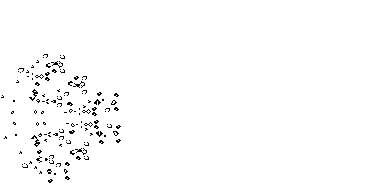
规则
每个细胞有两种状态-存活或死亡,每个细胞与以自身为中心的周围八格细胞产生互动。
人口过少:当周围低于2个(不包含2个)存活细胞时, 本单元活细胞死亡。 稳定:当周围有2个或3个存活细胞时, 本单元细胞保持原样。 人口过剩:当周围有3个以上的存活细胞时,本单元活细胞死亡。 繁殖:当周围有3个存活细胞时,本单元细胞存活/活化。
可能初看觉得这就是个模拟细胞繁衍的东西,规则也很简单,这能有什么意思。
这很有意思。
在游戏的进行中,杂乱无序的细胞会逐渐演化出各种精致、有形的结构;这些结构往往有很好的对称性,而且每一代都在变化形状。一些形状已经锁定,不会逐代变化。有时,一些已经成形的结构会因为一些无序细胞的“入侵”而被破坏。但是形状和秩序经常能从杂乱中产生出来。对于生成的形状和秩序我们称作 pattern。或者在这里,我们也把它称作 creature。
生物图鉴
静物族:面包

震荡族:信号灯

震荡族:脉冲星
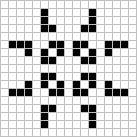
宇宙飞船族:LWSS
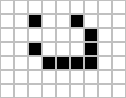
XXX族:质数计算器
(本图出自 golly 的主页:http://golly.sourceforge.net/ golly 是一个跨平台专门用于探索生命游戏与元胞自动机的开源软件)
趣闻:康威曾经相信没有 pattern 能够生成无限多的活细胞,并悬赏 50刀 奖赏能在 1970 年前找到反例的人。结果就是在生命游戏的世界中出现了很多枪支弹药啦。
代码实现
我们会用 pygame 来实现一个生命游戏程序
安装 pygame
$ sudo apt-get update
$ sudo apt-get install python-pygame
我们使用矩阵来记录我们的游戏世界,其中单位值为 0 代表细胞死亡。单位值为 1 代表细胞存活。
感谢 The Game of Life in Python 这篇博文,一行代码解决了计算细胞周围活细胞数量的问题。
nbrs_count = sum(np.roll(np.roll(X, i, 0), j, 1)
for i in (-1, 0, 1) for j in (-1, 0, 1)
if (i != 0 or j != 0))由于我们的游戏世界是上下左右循环的,所以将矩阵往8个方向进行循环移位得到8个新矩阵,将8个新矩阵相加就能够得到每个细胞周围的活细胞数量的矩阵了。
np.roll 操作就是循环移位操作。np.roll(X, i, 0) 中的 X 代表输入矩阵,i 代表移位的大小,0 代表移位的维度,np.roll(X, 1, 0) 代表矩阵下移一格,np.roll(X, 1, 1) 代表右移一格,if (i != 0 or j != 0)) 是为了将原矩阵从计算中去除。
通过活细胞数量矩阵根据更新规则更新我们的世界。因为矩阵单位只有两种状态,这里我们只考虑存活态就可以了。注意到存活的条件:
稳定:当周围有2个或3个存活细胞时, 本单元细胞保持原样。
繁殖:当周围有3个存活细胞时,本单元细胞存活/活化。
即细胞周围数量等于3 或者 本单元细胞存活的同时周围有2个存活细胞的时候。本单元细胞将在下一代存活(也可看作繁衍)
翻译过来就是:
(nbrs_count == 3) | (X & (nbrs_count == 2))
注意到这种方法虽然便捷,但显然效率不怎么样。因为这种做法更新了矩阵的每一个单元,这完全没有必要,大部分情况下矩阵都是稀疏的。但如何改进就不在本文的讨论范畴内了。欢迎读者自己尝试提升效率。
我们实现的生命游戏操作如下:
R键 :重置世界
回车键 :进行演化
空格键 :暂停演化
鼠标左键 :增添一个细胞
鼠标右键 :销毁一个细胞
下面是用 pygame 实现的全部代码。
#-*- coding:utf8 -*-
import pygame, sys, time
import numpy as np
from pygame.locals import *
#矩阵宽与矩阵高
WIDTH = 80
HEIGHT = 40
#记录鼠标按键情况的全局变量
pygame.button_down = False
#记录游戏世界的矩阵
pygame.world=np.zeros((HEIGHT,WIDTH))
#创建 Cell 类方便细胞绘制
class Cell(pygame.sprite.Sprite):
size = 10
def __init__(self, position):
pygame.sprite.Sprite.__init__(self)
self.image = pygame.Surface([self.size, self.size])
#填上白色
self.image.fill((255,255,255))
# 创建一个以左上角为锚点的矩形
self.rect = self.image.get_rect()
self.rect.topleft = position
#绘图函数,注意到我们是把画布重置了再遍历整个世界地图,因此有很大的性能提升空间
def draw():
screen.fill((0,0,0))
for sp_col in range(pygame.world.shape[1]):
for sp_row in range(pygame.world.shape[0]):
if pygame.world[sp_row][sp_col]:
new_cell = Cell((sp_col * Cell.size,sp_row * Cell.size))
screen.blit(new_cell.image,new_cell.rect)
#根据细胞更新规则更新地图
def next_generation():
nbrs_count = sum(np.roll(np.roll(pygame.world, i, 0), j, 1)
for i in (-1, 0, 1) for j in (-1, 0, 1)
if (i != 0 or j != 0))
pygame.world = (nbrs_count == 3) | ((pygame.world == 1) & (nbrs_count == 2)).astype('int')
#地图初始化
def init():
pygame.world.fill(0)
draw()
return 'Stop'
#停止时的操作
def stop():
for event in pygame.event.get():
if event.type == QUIT:
pygame.quit()
sys.exit()
if event.type == KEYDOWN and event.key == K_RETURN:
return 'Move'
if event.type == KEYDOWN and event.key == K_r:
return 'Reset'
if event.type == MOUSEBUTTONDOWN:
pygame.button_down = True
pygame.button_type = event.button
if event.type == MOUSEBUTTONUP:
pygame.button_down = False
if pygame.button_down:
mouse_x, mouse_y = pygame.mouse.get_pos()
sp_col = mouse_x / Cell.size;
sp_row = mouse_y / Cell.size;
if pygame.button_type == 1: #鼠标左键
pygame.world[sp_row][sp_col] = 1
elif pygame.button_type == 3: #鼠标右键
pygame.world[sp_row][sp_col] = 0
draw()
return 'Stop'
#计时器,控制帧率
pygame.clock_start = 0
#进行演化时的操作
def move():
for event in pygame.event.get():
if event.type == QUIT:
pygame.quit()
sys.exit()
if event.type == KEYDOWN and event.key == K_SPACE:
return 'Stop'
if event.type == KEYDOWN and event.key == K_r:
return 'Reset'
if event.type == MOUSEBUTTONDOWN:
pygame.button_down = True
pygame.button_type = event.button
if event.type == MOUSEBUTTONUP:
pygame.button_down = False
if pygame.button_down:
mouse_x, mouse_y = pygame.mouse.get_pos()
sp_col = mouse_x / Cell.size;
sp_row = mouse_y / Cell.size;
if pygame.button_type == 1:
pygame.world[sp_row][sp_col] = 1
elif pygame.button_type == 3:
pygame.world[sp_row][sp_col] = 0
draw()
if time.clock() - pygame.clock_start > 0.02:
next_generation()
draw()
pygame.clock_start = time.clock()
return 'Move'
if __name__ == '__main__':
#状态机对应三种状态,初始化,停止,进行
state_actions = {
'Reset': init,
'Stop': stop,
'Move': move
}
state = 'Reset'
pygame.init()
pygame.display.set_caption('Conway\'s Game of Life')
screen = pygame.display.set_mode((WIDTH * Cell.size, HEIGHT * Cell.size))
while True: # 游戏主循环
state = state_actions[state]()
pygame.display.update()






















 4743
4743











 被折叠的 条评论
为什么被折叠?
被折叠的 条评论
为什么被折叠?








